Sida loo gabyo ama loo suurtogeliyo Ixtiraamka Aaladda Awoodda Hababka
Ixtiraamka Hababka Awoodda Qalabka(Respect Device Power Mode Settings) waxay kaa caawinaysaa inaad hesho waxqabad wanaagsan adiga oo hoos u dhigaya isticmaalka CPU ee (CPU)Tusiyaha Raadinta(Search Indexer) marka kombuyuutarku galo habka awood-badbaadinta ama habka ciyaarta. In kasta oo ay si caadi ah u naafo tahay, waxaad awood u siin kartaa Ixtiraamka Habka Awoodda Aaladda(Respect Device Power Mode Settings) gudaha Windows 11 ama Windows 10 adoo isticmaalaya Windows Settings ama Registry Editor .
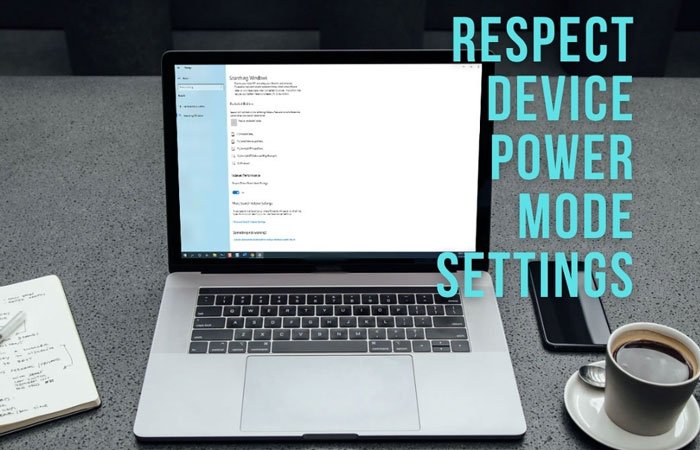
Daaqadaha waxay abuurtaa Tusaha Raadinta(Search Index) oo ka kooban dhammaan faylasha iyo faylalka, taasoo u oggolaanaysa isticmaalayaasha inay si degdeg ah u raadiyaan shay gaar ah. Sida ay gadaal uga socoto si ay u soo saarto faylal cusub, waa inaad u qoondaysaa xoogaa agab CPU habkan. Si kastaba ha ahaatee, waxaa laga yaabaa inay abuurto dhibaatooyin marka aad ogaato Indexer Raadinta ayaa cunaysa isticmaalka CPU sare . Beddel ahaan, marka aad ciyaareyso ciyaaraha, waa inaad bixisaa inta ugu badan ee agabka CPU ciyaarta si ay si habsami leh ugu socoto iyadoon wax hoos u dhac ah ama habayn. Haddii aad isticmaalayso laptop oo uu batarigiisu ku yar yahay, waxaad si toos ah u joojin kartaa habka asalka ah ee Tusiyaha Raadinta(Search Indexer) adiga oo awood u siinaya sifadan nidaamkaaga.
Daar Dejinta Awoodda Xushmaynta marka(Respect) tusmaynta gudaha Windows (Settings)11(Windows 11)

Si aad awood ugu yeelatid Ixtiraamka Awoodda Settings marka la tusmeynayo Windows 11 , raac tillaabooyinkan:
- Riix Win+I si aad u furto Settings Windows.
- U beddel sirta iyo tabka amniga .(Privacy & security )
- Guji qaybta Raadinta Windows (Searching Windows ) ee dhinaca midig.
- Daar jaangooyooyinka awoodda ixtiraamka marka(Respect power settings when indexing) badhanka tusmaynta si aad u shido.
Daar Hababka Awoodda Aaladda ee ixtiraamka(Respect Device Power Mode Settings) gudaha Windows 10
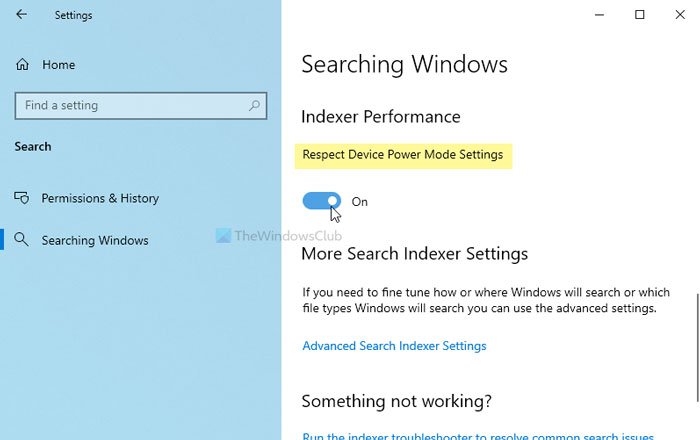
Si aad awood ugu siiso Ixtiraamka Qaabka Awoodda Aaladda addoo(Respect Device Power Mode Settings) isticmaalaya Settings Windows(Windows Settings) , raac tillaabooyinkan:
- Riix Win+I si aad u furto Settings Windows.
- Tag Search > Searching Windows .
- U rog badhanka Qaabka Awooda Aaladda Xushmada Una beddelo(Respect Device Power Mode Settings) booska
Marka hore, waa inaad furto Settings Windows(open Windows Settings) on your PC adiga oo riixaya badhanka Win Win+I Marka xigta, u gudub Search > Searching Windows .
Halkan waxa aad ka heli kartaa meel lagu magacaabo Ixtiraamka Aaladda Awoodda Hababka Settings(Respect Device Power Mode Settings) . Waa inaad daartaa badhanka la midka ah si aad u shido.
Si kastaba ha ahaatee, haddii uu mar hore shidmay oo aad rabto in aad gabto, waxaad bedeli kartaa isla badhanka.
Daar Dejinta Qaabka Awooda Aaladda ixtiraamka(Respect Device Power Mode Settings) adiga oo isticmaalaya Diiwaanka(Registry)
Si aad u damiso ama aad u damiso Ixtiraamka Habka Awooda Aaladda(Device Power Mode Settings) adoo isticmaalaya Diiwaanka(Registry) gudaha Windows 11 ama Windows 10 , raac talaabooyinkan:
- Riix Win+R > ku qor regedit(regedit) > tabo badhanka Gelida .(Enter)
- Guji ikhtiyaarka Haa .(Yes)
- U gudub SystemIndex(SystemIndex) gudaha HKEY_LOCAL_MACHINE .
- Midig ku dhufo> New > DWORD (32-bit) Value .
- U sheeg sida RespectPowerModes .
- Laba jeer ku dhufo si aad u dejiso xogta Qiimaha sida (Value)1 si aad u shido.(1 to turn it On.)
- Guji badhanka OK
Aynu eegno nooca faahfaahsan ee tillaabooyinkan. Waxaa lagu talinayaa in la sameeyo barta soo celinta System ka hor inta aadan u dhaqaaqin tallaabooyinka.
Si aad u bilowdo, taabo Win+R , ku qor regedit, taabo batoonka Gelida (Enter ) oo dhagsii ikhtiyaarka Haa si aad u furto (Yes )Tifaftiraha Diiwaanka(Registry Editor) kombuyutarkaaga.
Marka xigta, u gudub jidka soo socda:
HKEY_LOCAL_MACHINE\SOFTWARE\Microsoft\Windows Search\Gather\Windows\SystemIndex
Midig ku dhufo SystemIndex > New > DWORD (32-bit) Value una magacow sida RespectPowerModes .
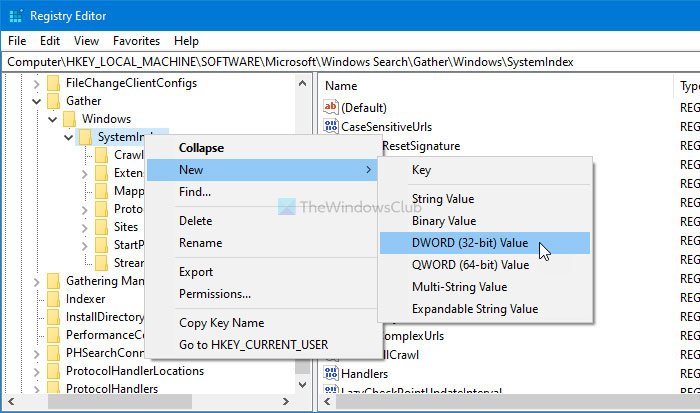
Si kastaba ha ahaatee, haddii aadan samayn karin qiimaha REG_DWORD , oo aad la kulanto dhibaato ku saabsan oggolaanshaha, waxaad raaci kartaa hagahan si aad u hesho lahaanshaha buuxda ee furaha Diiwaanka(get full ownership of the Registry key) .
Kadib, laba jeer dhagsii qiimahan REG_DWORD(REG_DWORD) si aad u dejiso xogta Qiimaha sida (Value)1 .
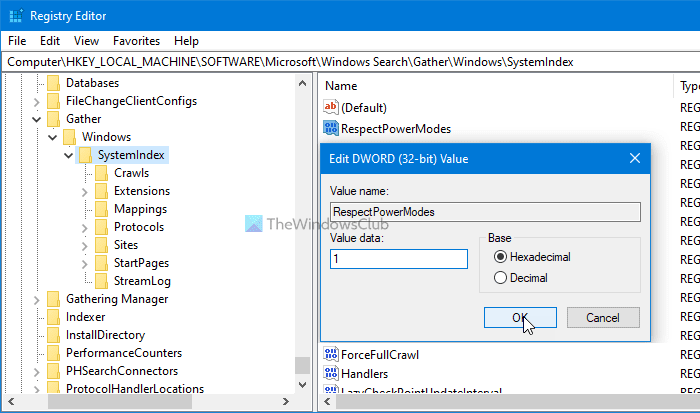
Guji badhanka OK si aad u badbaadiso isbeddelka
Tani waa sida aad awood ugu yeelan karto ama u joojin karto Dejinta Habka Awoodda Aaladda(Respect Device Power Mode Settings) ee Windows 11/10 .
Waa maxay Ixtiraamka Habka Awoodda Qalabka(Device Power Mode Settings) ee gudaha Windows 11/10 ?
Ixtiraamka Hababka Awooda Aaladda(Respect Device Power Mode Settings) gudaha Windows 10 ama Ixtiraamka(Respect) goobaha awooda marka tusmaynta gudaha Windows 11 waxay kaa caawinaysaa inaad ka hesho wax qabad wanaagsan kombayutarkaaga adoo yaraynaya tirada dunta loo isticmaalo tusmaynta. Haddii aad ku yar tahay ama aad ku sarreeyso faylal, waxaad awood u siin kartaa goobtan si aad u hesho isticmaalka CPU ka wanaagsan .
Sideen awood ugu yeeshaa habka korantada ee goobaha?
Si aad awood ugu yeelatid ama aad u shido habka korantada ee goobaha, waxaad u baahan tahay inaad furto Dejinta Windows(Windows Settings) oo aad aado Privacy & security> Raadinta Windows(Searching Windows) . Halkan waxa aad ka heli kartaa meel lagu magacaabo Respect power settings marka indexing(Respect power settings when indexing) . Waxaad u baahan tahay inaad shido badhanka u dhigma si aad u shido.
Related posts
Daaqadaha PC-gu ma seexdo; Qaabka hurdada oo aan shaqaynayn Windows 11/10
Tababbarka Maareynta Awoodda ayaa ka maqan Maareeyaha Aaladda ee Windows 11/10
Sida loo sahlo Habka Awoodda Hoose ee Mac
Sida Loo Isticmaalo Qaabka Qarsoon ee Khariidadaha Google-ka ee Qalabka Android
Ka ilaali Jiirka ama Aaladda USB-ga inay Daaqadaha ka toosiyaan Habka Hurdada
Xisaabiyaha Bixinta Korontada ee khadka tooska ah si loo xisaabiyo Wattage Korontada
Soo kabashada Xogta Korontada ee MiniTool Bilaash waxay ka soo ceshataa xogta qaybaha dhaawacan
Xakamaynta Iftiiminta Daaqadaha ma shaqaynayso ama si toos ah uma beddesho
Beddel Gobolka Power Processor marka uu batteriga ku jiro adiga oo isticmaalaya PowerCFG
Qorshaha Korontadu wuu is beddelayaa Windows 11/10
Sidee looga ilaaliyaa kumbiyuutarkaaga korontadu go'aan iyo kor u kaca?
Sida loo suurto geliyo ama loo joojiyo Oggolow saacadaha hurdada ee Windows 11/10
Nooca adabetarka AC laguma go'aamin karo Dell
Deji waxa dhacaya marka aad xirto daboolka laptop-ka adigoo isticmaalaya PowerCFG
Aan awoodin in la daabaco ka dib mad madow ama koronto la'aan Windows 10
Miyaan seexdaa, hurdaa ama xidhaa Windows PC habeenkii?
Habka gubashada ayaa guuldarreystay - Qaladka Awood-siinta Awoodda ama Cilad Xawaaraha Dhex-dhexaadka ah
Dooro waxa xidhidhiyaha Laptop-ka uu qabto: Xiritaanka, Hibernate, Sleep
Sida loo tirtiro Qorshaha Korontada gudaha Windows 11/10
Sida loo hubiyo, loo yareeyo ama loo kordhiyo isticmaalka CPU gudaha Windows 11/10
